如何查看最后使用工作薄的用户
在Excel 2003中,对于打开过工作簿的用户,不管是否有进行修改,都可使用一个小技巧来查看最后打开该工作簿的用户,其具体操作为:
在目标工作簿的图标上单击鼠标右键,在弹出的快捷菜单中选择“打开方式”命令,打开“打开方式”对话框,在其中的列表框选择“记事本”选项,使用记事本打开工作簿,如图所示:
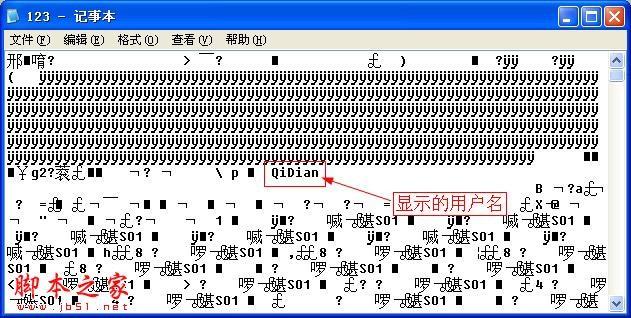
此时记事本中就会显示出记录在其中的用户名,即最后一次打开该工作簿的用户。
技能点拨:查看用户名的前提
查找到的用户名是Excel自动记录的信息,并不会在Excel里面显示出来,只能通过文本编辑器才能查看到,而该用户名是指“选项”对话框的“常规”选项卡中的用户名.如果最后打开文件的用户所使用的Excel没有设置用户名,就不能查看到信息。
赞 (0)
